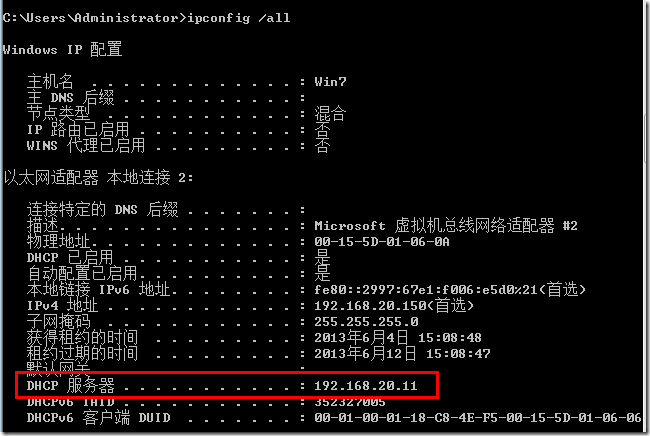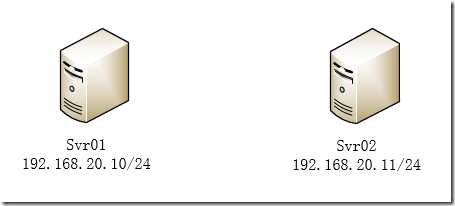Windows Server 2012 DHCP安装及高可用(三)
DHCP服务器能够将一些网络参数(IP,网关,DNS等)提供给客户端。但是如果DHCP服务出现故障宕机,则可能会导致客户端网络连接中断或无法自动获取IP地址,所以配置DHCP的高可用就尤为重要。在Windows Server 2012 中提供了DHCP故障转移功能,能确保DHCP服务的连续可用性。
一、DHCP服务器安装配置
1.环境介绍。
2.分别为Svr01和Svr02设置静态IP。
3.为Svr01安装DHCP服务。打开服务器管理器,选择“添加角色和功能”。
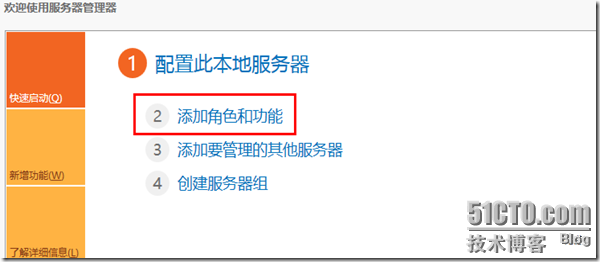
4.如图,保持默认,连续点击三次“下一步”.
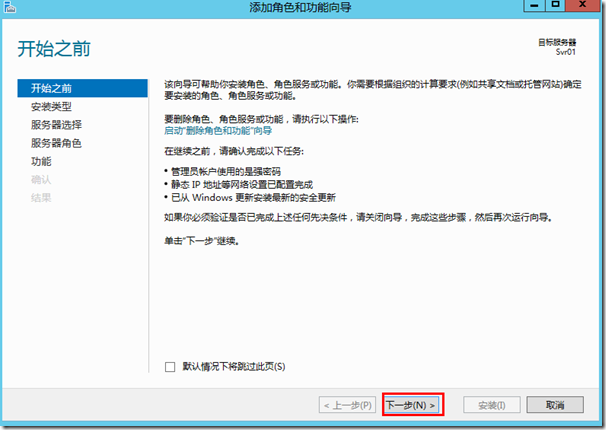
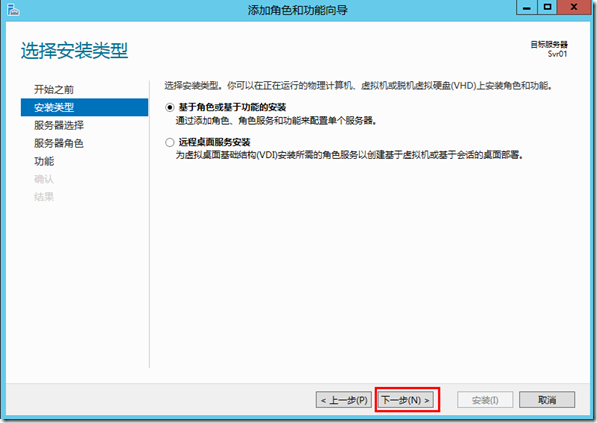
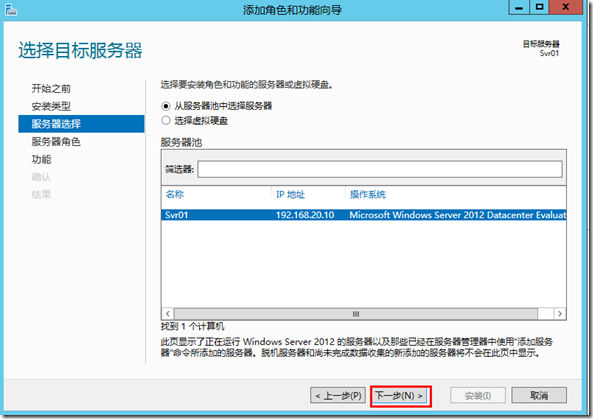
5.勾选“DHCP服务器”,点击“添加功能”,最后点“下一步”。

6.如图,保持默认,连续点击两次“下一步”,最后点击“安装”
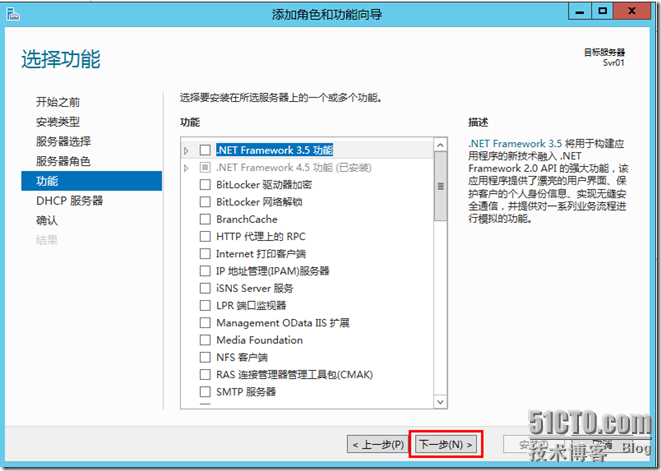
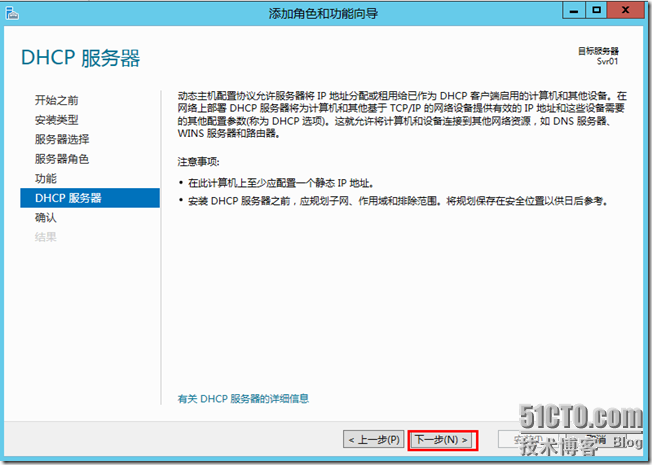
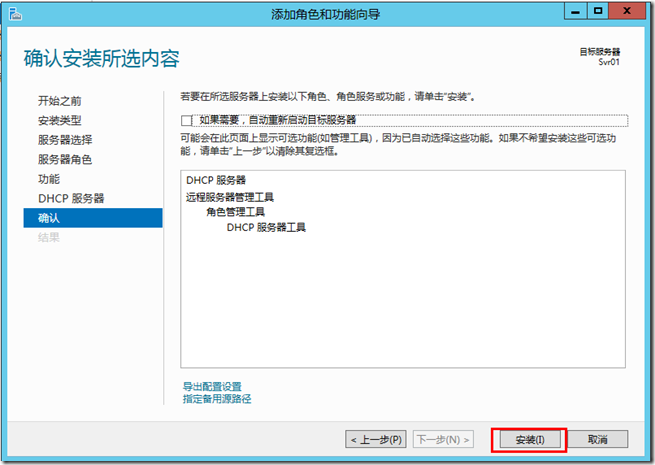
7.等待安装完成后,点击“完成DHCP配置”完成后续配置
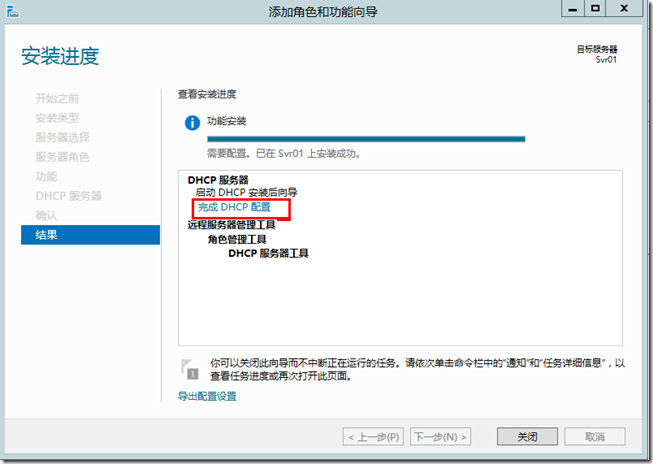
8.点击“提交”,最后点击“关闭”。更据需要重启服务器。

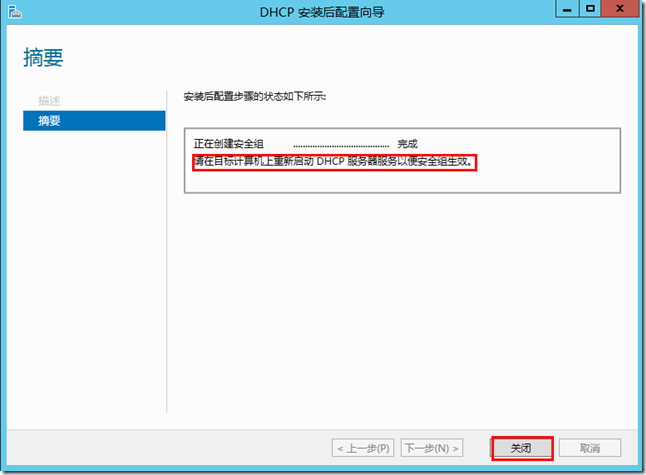
9.打开DHCP,右击“IPv4”,选择“新建作用域”
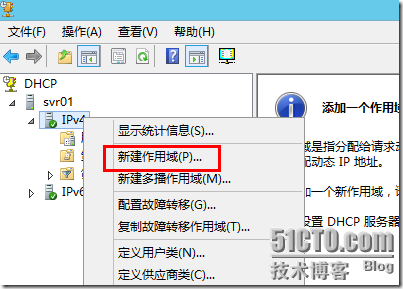
10.直接“下一步”,然后输入作用域名称。
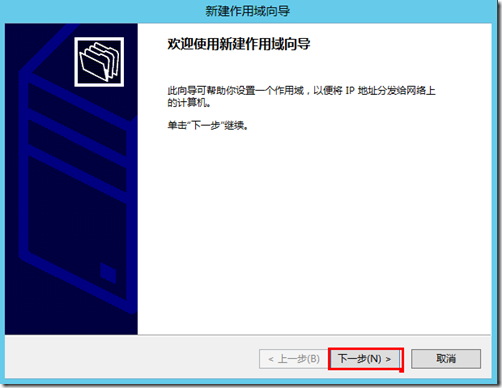
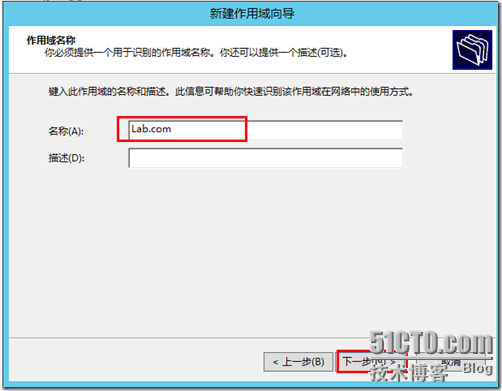
11.输入DHCP分配的IP地址范围,
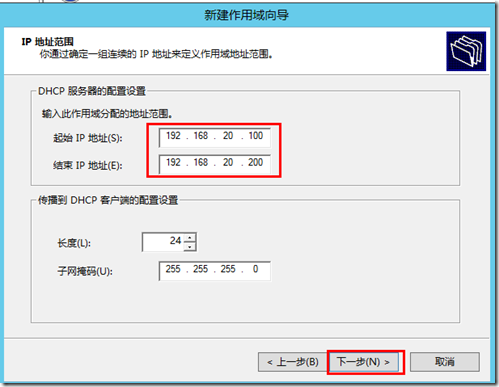
12.添加排除,这个根据实际需要,在该范围内没有需要排除的就直接“下一步”,租期默认即可;最后选择“是,我想现在配置这些选项”,然后下一步。
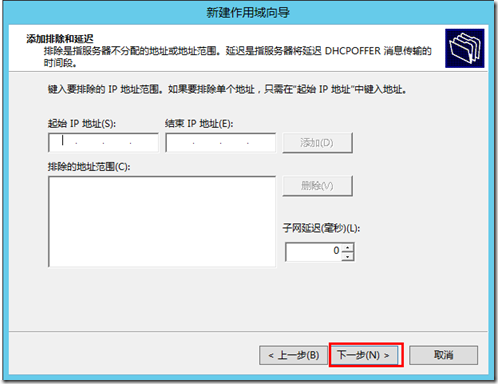
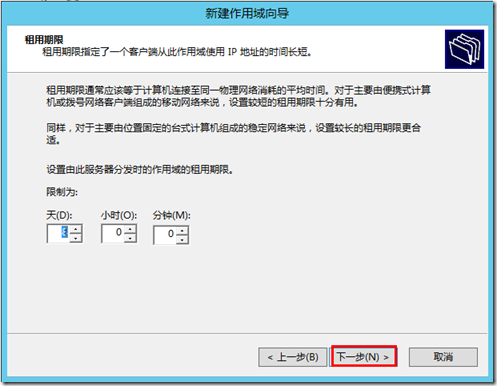

13.添加为客户端分配的默认网关以及DNS服务器。
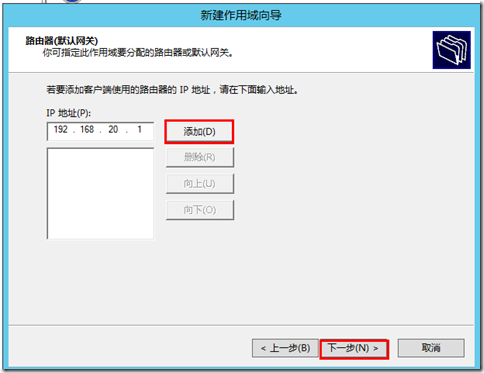
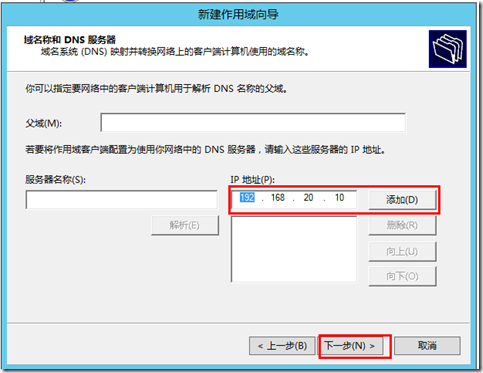
14.如果企业中有wins服务器,在此添加,没有就直接“下一步”;然后选择“是,我想现在激活此作用域”,最后点击“完成”。
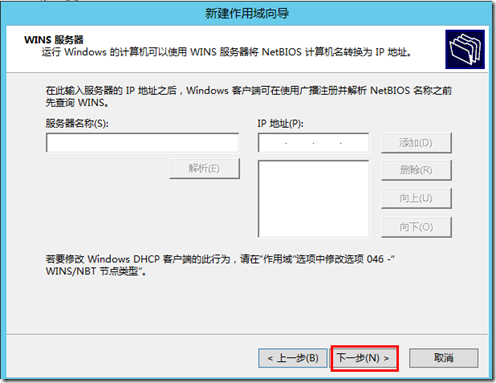
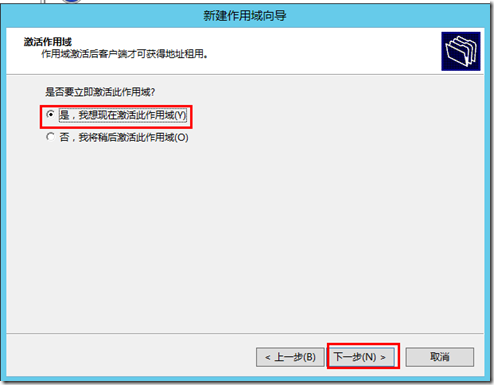
至此DHCP服务器的安装完成,已经可以为客户端提供服务了。
二、DHCP故障转移配置
1.DHCP故障转移要求
软件要求:DHCP 故障转移需要两台运行 Windows Server 2012 的 DHCP 服务器。
服务器数量:DHCP 故障转移不支持两台以上的 DHCP 服务器。故障转移关系,始终只包含两台 DHCP 服务器。
2.在Svr02上安装DHCP服务,安装方法同Svr01的步骤3~8,不再重复。Svr02只需安装DHCP即可,无需配置作用域。
3.在Svr01上右击“IPv4”,选择“配置故障转移”。

4.根据实际情况选择需要配置故障转移的作用域,点击“下一步”。
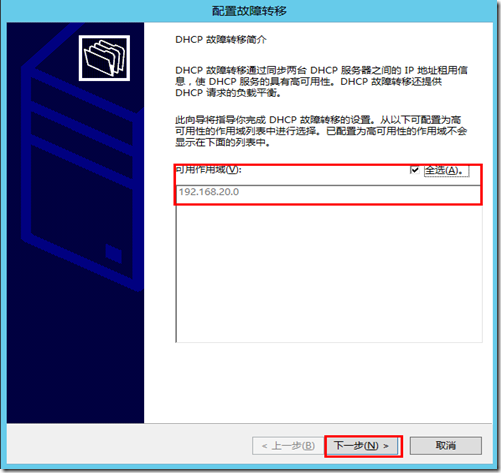
5.输入伙伴服务器的计算机名或IP地址,然后"下一步”.
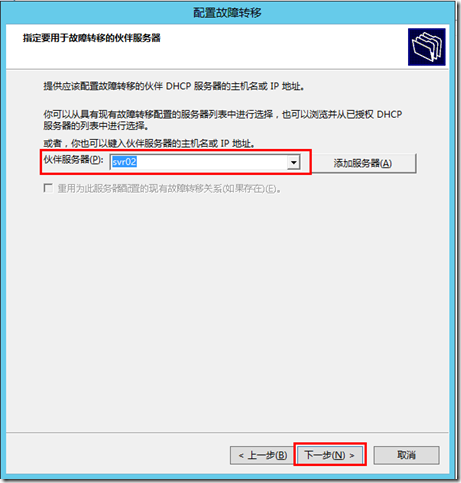
6.选择故障转移模式,我这里选择“负载平衡”,由于是实验环境,负载平衡百分比保持默认,各50%。
负载平衡:在默认的负载共享模式部署中,两台服务器同时为特定子网中的客户端提供 IP 地址和选项服务。客户端请求在两台服务器之间进行负载平衡和共享。
当具有故障转移关系的两台服务器都位于相同的物理站点时,最适合部署负载共享运行模式。这两台服务器将基于管理员配置的负载分配比例,响应 DHCP 客户端的请求。
热备用模式:在热备用模式中,两台 DHCP 服务器以故障转移的关系运行。在该模式中,活动服务器负责为作用域或子网中所有客户端租用 IP 地址和配置信息。如果主服务器变得不可用,则辅助服务器继续为客户端提供服务。服务器在子网范围内充当主服务器或辅助服务器。例如,一台在给定子网中充当主服务器角色的服务器,可能在另一个子网中是辅助服务器。
当中央办公室或数据中心服务器为远程站点的服务器充当备份服务器时,最适合部署热备用运行模式。此时,该服务器对 DHCP 客户端来说是本地服务器。
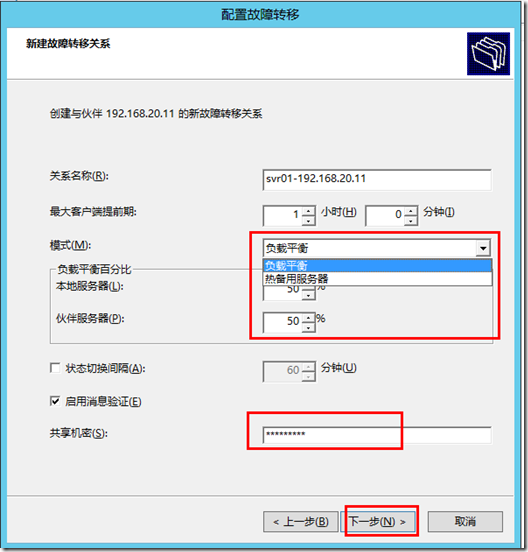
7.点击“完成”,完成故障转移配置。
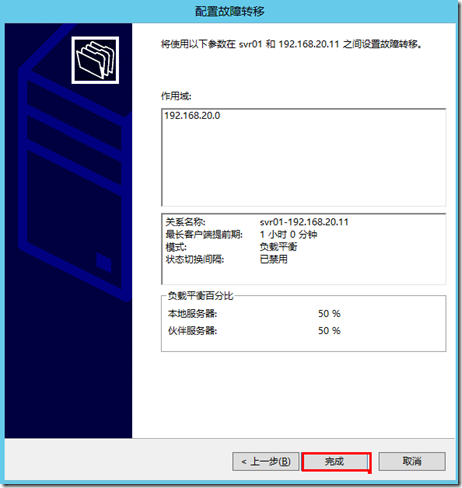
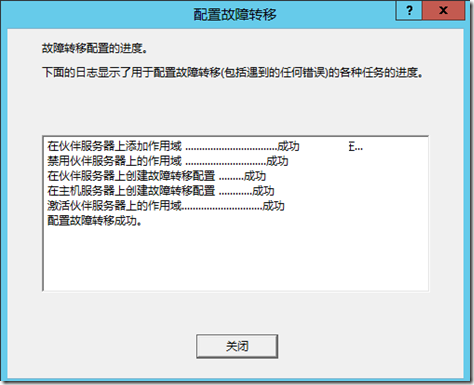
8.在Svr02上刷新DHCP配置,查看作用域已同步完成。
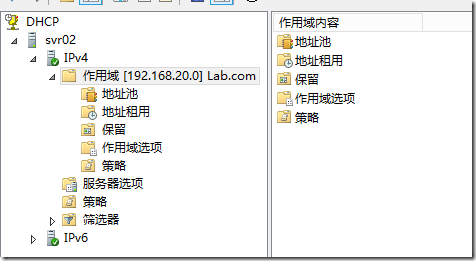
9.在DHCP客户端 ipconfig /all 可以看到,为该客户端提供服务是192.168.20.10,也就是Svr01。
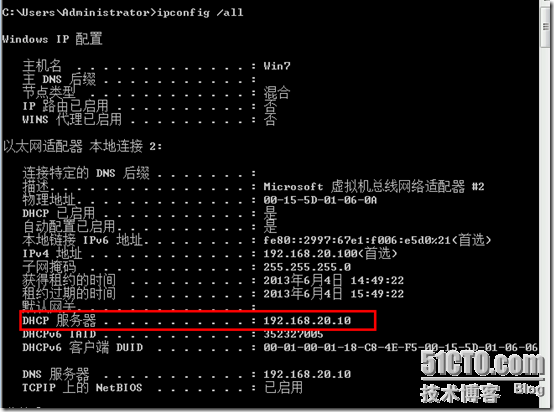
10.演示故障转移,现在关闭Svr01。

11.在客户端依次运行ipconfig /release , ipconfig /renew , ipconfig /all。可以看到现在的DHCP服务器是192.168.20.11,也是Svr02,说明故障转移已经切换过来了。